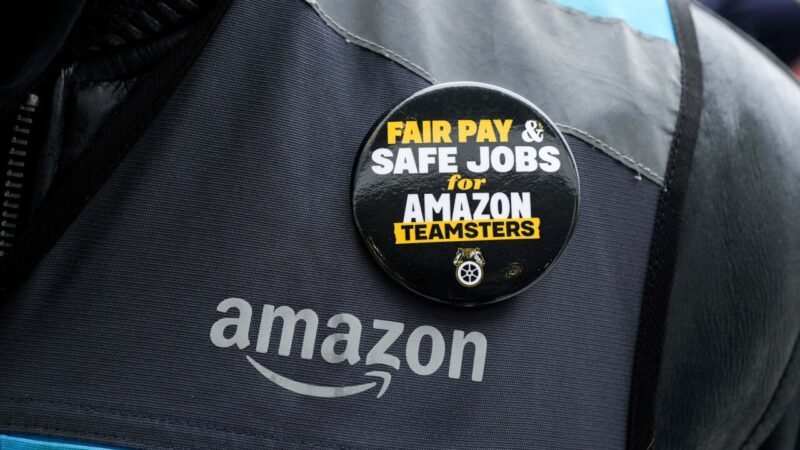¿Te mandaron un archivo en formato RAR o ZIP y no sabes cómo abrirlo? A continuación te decimos el paso a paso para que lo descomprimas de manera sencilla.
¿Cuál es la diferencia entre RAR y ZIP? Cómo descomprimir un RAR Dar doble clic en el archivo RAR Se desplegará la ventana de la aplicación mostrando los archivos Dirigente a la opción “Extract to” o “Extraer en” Selecciona la carpeta en la que quieres que se descomprima e archivo
Cómo descomprimir un ZIP Abra Explorador de archivos y busque la carpeta comprimida. Para descomprimir toda la carpeta, haz clic con el botón derecho para seleccionar Extraer todo y luego sigue las instrucciones. También puede seleccionar “Extraer todo” de la cinta de comandos.
De manera general, tanto RAR como ZIP funcionan para compartir o almacenar uno o más archivos en una sola ubicación, en un tamaño más reducido. De acuerdo con WinRar, la principal ventaja del formato ZIP es su difusión, mientras que el formato RAR proporciona mejor compresión que el ZIP. Para poder descomprimir un archivo RAR, se necesita tener instalada la aplicación WinRar. Para decomprimir el archivo sigue estos pasos: De acuerdo con el sitio de soporte de Microsoft, estos son los pasos que debes seguir: Para descomprimir un único archivo o carpeta, has doble clic en la carpeta comprimida para abrirla. A continuación, arrastre o copie el elemento de la carpeta comprimida a una nueva ubicación. Cómo comprimir archivos Microsoft señala que en Windows se pueden descomprimir varios formatos de archivo comprimidos, sin embargo solo se pueden comprimir a .ZIP. Para ese fin, en el cuadro de búsqueda de la barra de tareas, escriba explorador de archivos y selecciónelo de la lista de resultados. Haga clic con el botón derecho en el archivo que quieres comprimir y luego selecciona Enviar a > Carpeta comprimida (en zip).
]]>